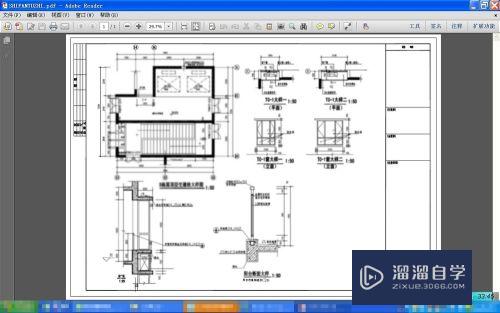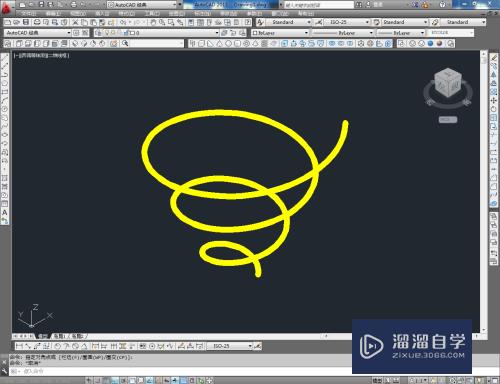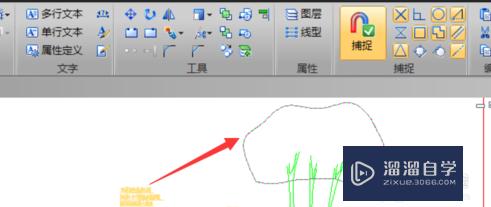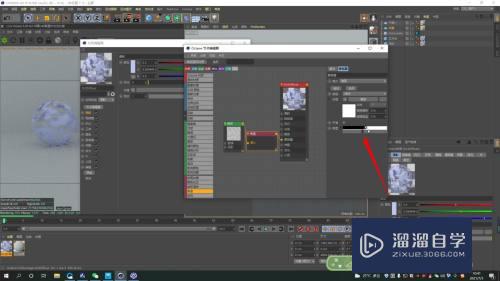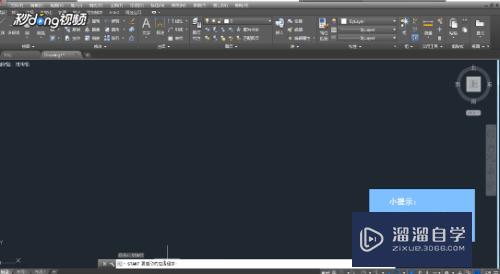CDR怎么复制图形(cdr怎么复制图形到另一个文件)优质
CDR是CorelDraw的缩写。它是一款很强大的位图软件。对于我们用CDR学习制图。经常需要用到复制。那么CDR中又是怎么复制图形的呢?小渲在这里就给大家介绍三种方法。下面就一起来看看吧。
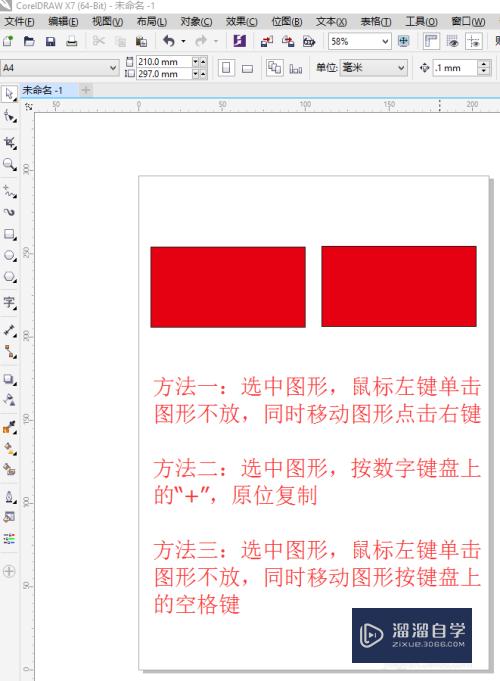
工具/软件
硬件型号:雷神(ThundeRobot)911Zero
系统版本:Windows7
所需软件:CDR X7
cdr复制图形的方法:
第1步
打开cdr的软件。我们任意的新建一个画布。夏夏在这里给大家展示的是A4大小的画布。如下图所示。
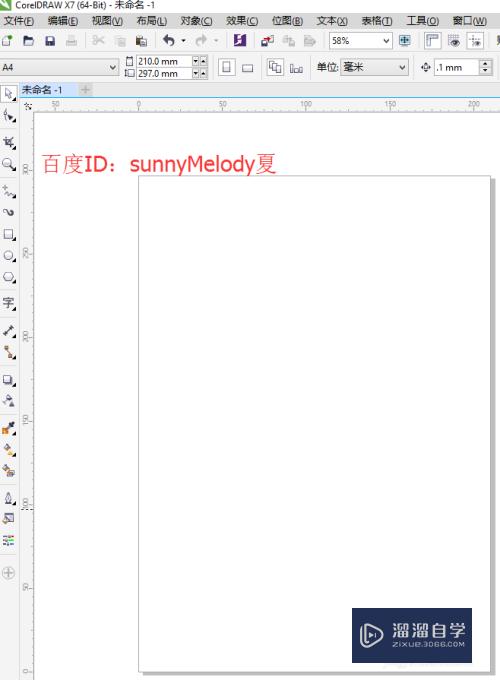
第2步
选择工具箱中的矩形工具。任意的绘制一个矩形。如下图所示。

第3步
为了方便观看。我们左键单击右边的颜色条。给其填充上红色。
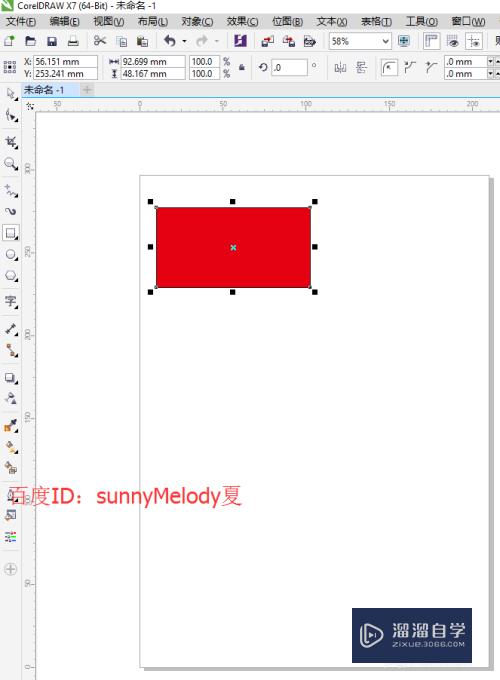
第4步
现在我们来复制这个矩形。夏夏给大家介绍三种方法。
第5步
方法一:选择工具箱中的选择工具。选中这个矩形。然后鼠标左键点击图形不放。同时拖动图形点右键即可复制。
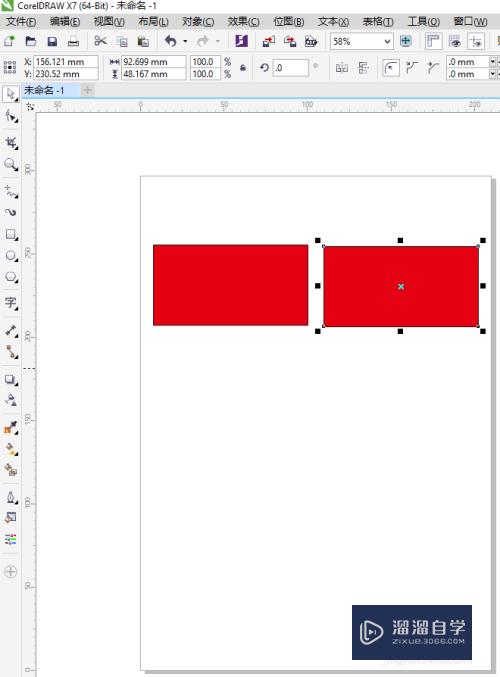
第6步
方法二:选择工具箱中的选择工具。选中这个矩形。然后直接按数字键盘上的“+”加号键。即可原地复制。
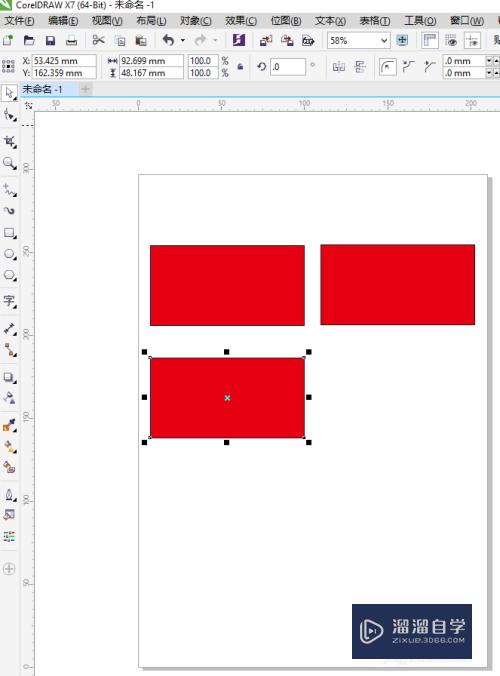
第7步
方法三:先选中这个矩形。然后鼠标左键点击图形不放。拖动图形时按空格键即可复制。
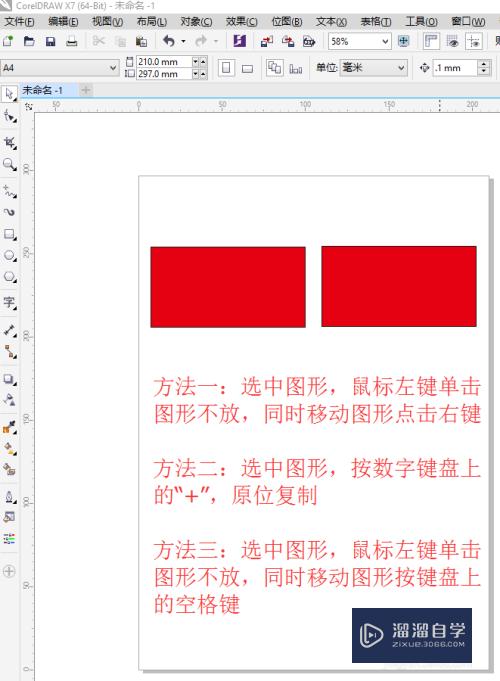
以上关于“CDR怎么复制图形(cdr怎么复制图形到另一个文件)”的内容小渲今天就介绍到这里。希望这篇文章能够帮助到小伙伴们解决问题。如果觉得教程不详细的话。可以在本站搜索相关的教程学习哦!
更多精选教程文章推荐
以上是由资深渲染大师 小渲 整理编辑的,如果觉得对你有帮助,可以收藏或分享给身边的人
本文标题:CDR怎么复制图形(cdr怎么复制图形到另一个文件)
本文地址:http://www.hszkedu.com/64507.html ,转载请注明来源:云渲染教程网
友情提示:本站内容均为网友发布,并不代表本站立场,如果本站的信息无意侵犯了您的版权,请联系我们及时处理,分享目的仅供大家学习与参考,不代表云渲染农场的立场!
本文地址:http://www.hszkedu.com/64507.html ,转载请注明来源:云渲染教程网
友情提示:本站内容均为网友发布,并不代表本站立场,如果本站的信息无意侵犯了您的版权,请联系我们及时处理,分享目的仅供大家学习与参考,不代表云渲染农场的立场!